まいにちUnity Cinemachine でカメラワークを作る - 2019.3 #1
Cinemachine でカメラワークを作る - 2019.3 を学習します。
Cinemachineとは?
コードを書かずに複雑なカメラ動作を作成する方法を提供するシステムのこと。
撮影監督、デザイナー、アーティスト、その他カメラを扱うすべての人に向けたシステム。
Cinemachineには多数のモジュールが含まれており、それらを組み合わせて完全自動のゲーム内カメラなどあらゆるものを作成することができる。
Cinemachineが登場する前は、カメラの動きは直接キーフレームにするか、コードを使ってスクリプト化して特定の動きを作成する必要があった。
Cinemachineはどのように機能するの?
Cinemachineはシーン内に新しいUnity Cameraを作らず、Unityのメインカメラに取り付けられたCinemachine Brainによって管理されているバーチャルカメラ(またはvcams)で動作する。
vcamsをキーフレームでアニメーションさせたり、ブレンドしたり、組み合わせて使用することができる。そのアニメーションはすべてCinemachineBrainで処理され、メインカメラに適用される。
カメラの種類ごとにブレンドすることができる。選択肢は無限大。
例えば、シーン上の固定カメラからキーフレームカメラに移行し、シームレスにキャラクターを追いかけて戻ることができる。
Cinemachineの特徴
- 映画のような動きやシーンの切り替えができる機能が搭載されている。
- カメラシステムを交換せず、プロジェクトを肥大化させることなく運用できる。
-
リアルタイムで使用できる。
- 作業中にキャラクターや照明、カメラの位置などを変更することができる。
-
カスタムのバーチャルカメラを作り、必要に応じて電源をいれることができる。
- 新しいカメラに簡単にブレンドしたり、カットしたりできる。
- 条件が満たされたときに、特定の方法で動作するようにカメラをスクリプト化することができる。
Cinemachineがもたらす生産性と創造性の向上
Cinemachineは生産性を高めるだけでなく、創造性をも刺激する。
Cinemachineを使ってショットを設定したあとでも、結果的にショットの要素を変更することができる。
例えば、カメラが終わった後にアニメーションを変更したり、キャラクターをスピードアップしたりしたい場合でも、カメラは指示したとおりにアクションをフレーム化する。
Cinemachineは、新しいアイデアを試す柔軟性を与えてくれる。
- アニメーションの微調整はカメラの後に行うことができ、最終的なアニメーションの前にカメラを導入することができるので、アニメーションやレイアウトのワークフローに厳密に従う必要はない。
- アニメーションとカメラワークを一緒に行うことができるため、撮影準備作業(プリプロダクション)を迅速に進めることができる。
- 異なるアイデアを試すためにカメラのキーフレームを再生成する必要はない。
Cinemachineは、映画のセットの中で起こる嬉しいハプニングなどを創造的に可能にする。
カメラに好きな構図のタイプを伝えて、それをどこにでもドラッグしたり、キャラクターをドラッグしたりすれば、「もしも」のショットやブロッキングを試してみることも早くて簡単である。
カメラはプロジェクトの大きな部分を占めることができ、優れたカメラは妥当なプロジェクトと
素晴らしいプロジェクトの違いを示すことができる。
Cinemachineを使うと、制御の範囲を超えたり、制作に手間をかけたりすることなく、忠実度の高い仕上がりを実現できる。
Cinemacineのインストール
- Windows > Package Manager の順に選択
- Unity Registry > Cinemachineを選択し、Install。
Cinemachine Brainの追加
Cinemachine Brainは、Cinemachineの他のすべてのコンポーネントのメインハブとして機能するコンポーネントである。メインカメラを制御し、ユーザーが様々なバーチャルカメラを作成して制御することができる。
- シーン内のMain Cameraを選択する
- Inspectorで、Add Componentを押す
- Cinemachine > Cinemachine Brainを追加する

Cinemachineバーチャルカメラの追加
バーチャルカメラは、Timelineを使って特定のカメラの動作やショットを作成するための鍵となるものです。
バーチャルカメラの挙動は、Gameビューで見たときに、Dead ZoneとSoft Zoneの境界を使って調整することができる。これらの境界は、バーチャルカメラのパラメータを使用して調整することもできる。
- 上部メニューバーで、Cinemachine > Create Virtual Camera の順に選択し、バーチャルカメラを追加
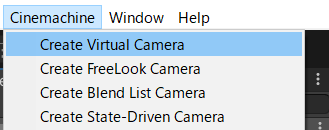
- Virtual Cameraを選択し、GameObjectをFollowとLockAtパラメータに割り当てる
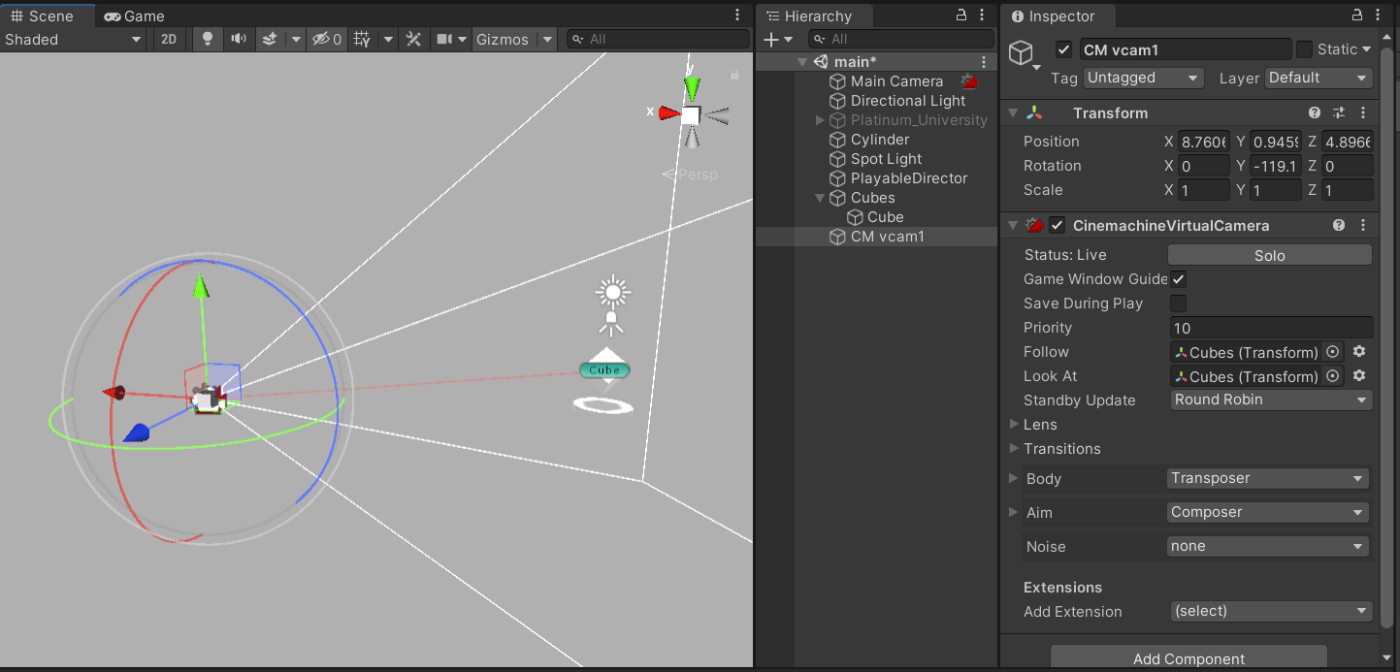
カメラはターゲットが Dead Zone の外に出始めるまでターゲットを追尾しません。 カメラは、カメラに設定されている Damping(減衰)パラメーターに応じて、Soft Zone 内のターゲットを追尾します。減衰はターゲットを追跡する際のカメラの緩みや硬さを決定します。